Kaip sukurti atsarginę pradžios ekrano išdėstymo kopiją „Windows 8.1“ ir „Windows 8“.
„Windows 8“ ir „Windows 8.1“ pradžios ekranas sukurtas kaip jutikliniam ekranui pritaikytas pradžios meniu pakeitimas. Tai leidžia jums pritaikyti jo išdėstymą, kaip norite. Ten galite prisegti ir atsegti mėgstamas programas ir dokumentus kaip išklotines norima tvarka. Sutvarkę pradžios ekrano išdėstymą pagal savo asmenines nuostatas, galbūt norėsite sukurti atsarginę maketo kopiją, kad galėtumėte naudoti toliau, pvz. norėdami vėl jį naudoti iš naujo įdiegę „Windows“. Štai kaip galite sukurti tinkinto išdėstymo atsarginę kopiją.
Skelbimas
„Windows 8 RTM“ kiekviena įdiegta programos EXE buvo automatiškai prisegta prie pradžios ekrano, sukurti tikrą netvarką iš atsitiktinių piktogramų, išsibarsčiusių visame pradžios ekrane be logiškos tvarkos arba grupėse. Laimei, „Windows 8.1“ „Microsoft“ pakeitė šį elgesį. „Windows 8.1“ nieko neprisega automatiškai, todėl galite gerai tvarkyti pradžios ekraną.
Pradžios ekrane beveik visi duomenys, susiję su prisegtomis programomis ir plytelėmis, saugomi šiame faile:
%LocalAppData%\Microsoft\Windows\appsFolder.itemdata-ms
Turite sukurti šio failo atsarginę kopiją. Padaryti tai,
1. Raskite failą appsFolder.itemdata-ms
Norėdami rasti failą appsFolder.itemdata-ms, taip pat galite naudoti šią gudrybę:
- Kartu paspauskite klaviatūros klavišus Win + R. Ekrane bus rodomas dialogo langas „Vykdyti“.
- Įveskite:
apvalkalas: Local AppData
Patarimas: Visą apvalkalo komandų sąrašą galite gauti čia: Visas „Windows 8“ apvalkalo komandų sąrašas.
2. Išeikite iš naršyklės:
Prieš išeidami iš Explorer apvalkalo, atidarykite padidinta komandų eilutė ir tipas:
cd /d %LocalAppData%\Microsoft\Windows\
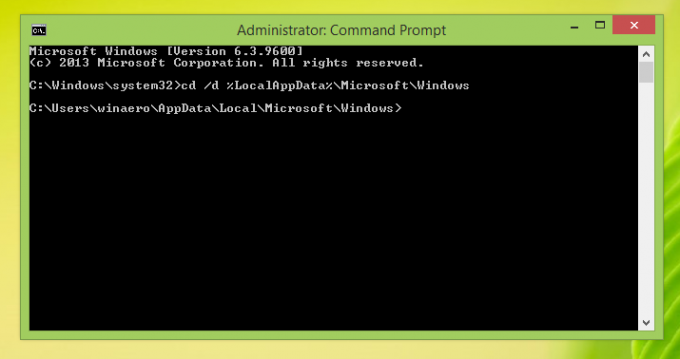 Neuždarykite šio lango, palikite jį atidarytą, kad galėtumėte jį naudoti vėliau išėję iš Explorer.exe.
Neuždarykite šio lango, palikite jį atidarytą, kad galėtumėte jį naudoti vėliau išėję iš Explorer.exe.
Norėdami išeiti iš Explorer apvalkalo, naudokite slaptą kontekstinio meniu elementą "Išeiti iš naršyklės" (dešiniuoju pelės mygtuku spustelėkite) užduočių juostoje arba meniu Pradėti, kuris gerai aprašytas šiame straipsnyje: "Kaip tinkamai iš naujo paleisti „Explorer“ apvalkalą sistemoje „Windows“.".
 Darbalaukio ekrano užsklanda ir užduočių juosta išnyks:
Darbalaukio ekrano užsklanda ir užduočių juosta išnyks:
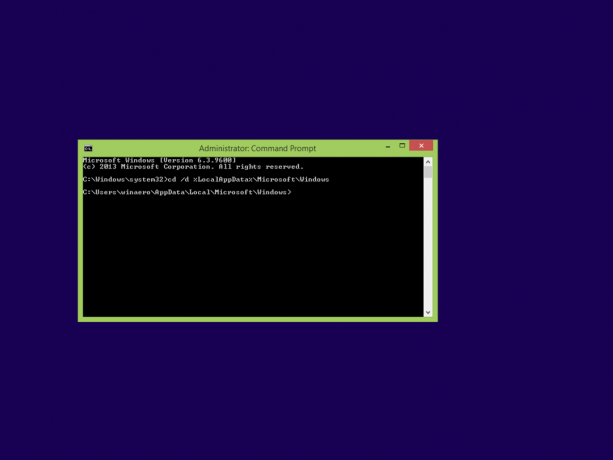
3. Sukurkite savo pradžios ekrano maketo atsarginę kopiją
Į padidintą komandų eilutę įveskite šią komandą:
kopijuoti appsFolder.itemdata-ms c:\backup\*.*
Pakeiskite kelią (c:\backup) tikruoju keliu savo kompiuteryje. Jei jūsų kelyje yra tarpų, įtraukite juos į kabutes, t. y.:
kopijuoti appsFolder.itemdata-ms "c:\mano atsarginė kopija\*.*"
Viskas. Dabar turite atsarginę pradžios ekrano išdėstymo kopiją.
Paleiskite Explorer dar kartą. Paspauskite Ctrl + Shift + Esc klaviatūros klavišus kartu. Bus atidaryta užduočių tvarkyklė. Pasirinkite Failas -> Vykdyti naują užduotį ir tipas tyrinėtojas dialogo lange „Kurti naują užduotį“:
 Vėl pasirodys užduočių juosta.
Vėl pasirodys užduočių juosta.
4. Atkurkite pradinio ekrano išdėstymo atsarginę kopiją
Iš naujo įdiegę OS, galėsite greitai atkurti pradžios ekrano išdėstymą. Turite atlikti šiuos paprastus veiksmus:
- Atidarykite padidintą komandų eilutę.
- Išeikite iš naršyklės.
- Įveskite šią komandą:
kopija /y c:\backup\appsFolder.itemdata-ms "%LocalAppData%\Microsoft\Windows\appsFolder.itemdata-ms"
- Iš naujo paleiskite Explorer.
Dabar, kai atidarysite pradžios ekraną, pamatysite ankstesnį tinkintą pradžios ekrano išdėstymą. Taip pat galima perkelti jį tarp kelių kompiuterių.



